LS-Prepost 选择过滤器的说明
LS-Prepost 选择过滤器的说明
LS-Prepost中只要有选择的点就会弹出选择过滤器,如下所示:
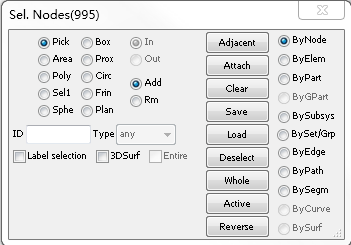
01 左侧常用选项说明
Pick:点选,单击左键Area:框选,拖拽左键
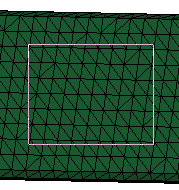
Poly:无规则多边形选择,多次点击左键,形成封闭多边形,并按右键结束。
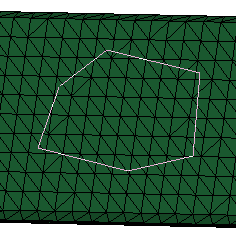
Circ:圆形选择,可以拖拽左键,也可以选择圆心点,输入半径值,给定圆的法向方向。
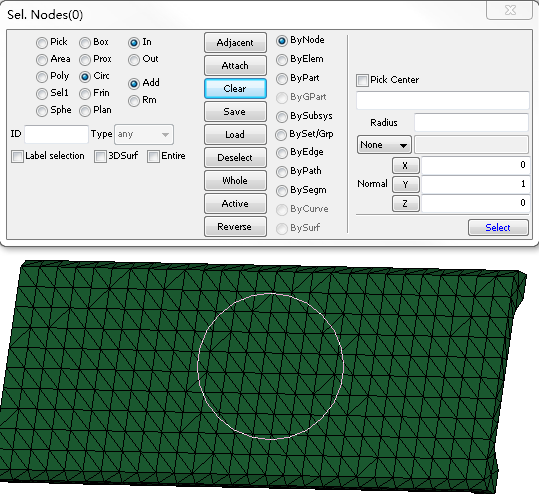
Frin:按照结果数值选择,如果是应力,可以在min中输入应力最小值,在Max中输入应力最大值。
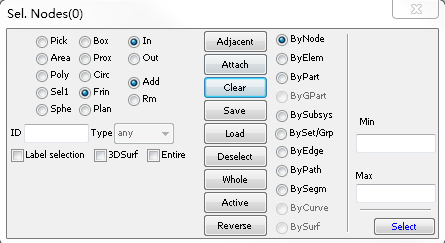
02 中间选项说明
Adjacent: 选择相邻点或单元
Attach: 先选择一些点,再点击attach可以选择这些点所在的part的所有单元
Clear: 清除选择
Save/Load: 保存和加载本次选择的点,方便下次的选择,适合批处理。
Deselect: 取消上一步的选择
Whole: 全部选择
Active: 只选择激活的单元和节点,也就是当前显示的单元和节点
Reverse: 反向选择
03 右侧常用选项说明
ByNode:按照点选,这个最常用,如果是Pick则一个点一个的选择,如果是Area则是框选,这个跟左侧的选项一一对应。
ByElem:按照单元选择,这里需要配合勾选Prop,Ang中输入角度,表示选择所有与选中单元夹角在指定范围之内的单元,Ang越小则选择的数量越少,越大选择的数量越多。
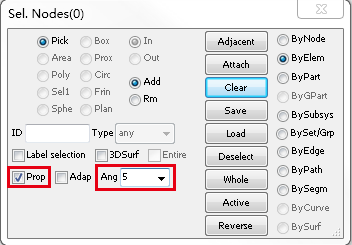
ByPart:按照零件选择,选择单元所在零件的所有单元和节点。
ByEdge:按照边线选择,点选的时候最好不要直接选择节点上,因为是边线,可能会选择到另一个面上点,所以最好选择两个节点中间的位置。
了解更多Ls-dyna和ANSA小技巧,请关注 CAE备忘录。